إذا لم تكن كثيرًا ، فقد يكون من الصعب عليك معرفة معلومات عن جدول التقسيم. ولكن لتخفيف العبء عنك ، نقدم هذه المقالة حيث سنتحدث عنها كيفية استعادة جدول التقسيم و كيف يمكنك استعادة البيانات المفقودة ببضع نقرات. دعونا نمضي قدمًا دون أي ضجة أخرى ونتعلم ما هو مطلوب.
ما هو جدول التقسيم وأين يوجد على القرص؟
لفهم الكلمات البسيطة ، يعرض جدول الأقسام أقسام محركات الأقراص في نظامك. والقسم عبارة عن قسم من محركات الأقراص يتعاقد مع قطاعات ومسارات فيها. يتمثل دور جدول الأقسام في حفظ المعلومات الضرورية عن حجم القسم بالإضافة إلى موقع القسم على القرص.
يمكن العثور على جدول الأقسام في نظام التشغيل الخاص بك في القطاع الأول من كل قرص ثابت. وهي عبارة عن هيكل بيانات يبلغ إجماليه 64 بايت ، ويقال إن كل إدخال قسم يبلغ طوله 16 بايت. يعتبر كل من MBR (سجل التمهيد الرئيسي) و GPT (جدول أقسام GUID) كجدولي أقسام.
أسباب تلف جدول التقسيم
فيما يلي بعض العوامل القليلة التي قد تتسبب في فقدان أو حذف أقسام:
- انقطاع التيار الكهربائي : أثناء القيام بهذه العملية ، إذا حدث انقطاع مفاجئ في الطاقة في جهاز الكمبيوتر الخاص بك ، فقد يؤثر ذلك على عمليات محرك الأقراص ، ويمكن أن يجعل أحد الأقسام غير ممكن الوصول إليه ، وستتلقى هذه الرسالة.
- قطاعات معطوبة : يمكن أن تكون القطاعات السيئة هي السبب في منع القرص من التعرف على القسم الخاص بك بواسطة نظام التشغيل الخاص بك ، وبالتالي تحصل على هذه الرسالة.
- الحذف العرضي: أثناء إدارة محركات الأقراص الثابتة ، من الشائع أنه يمكنك ، عن طريق الخطأ ، تنظيف وحدة التخزين بالكامل عندما تريد تنظيف قسم معين.
- تلف البيانات : يمكن أن تؤدي عمليات القرص الخاطئة أو الفيروسات إلى فقد قسم. تؤدي هذه الأشياء إلى تعذر الوصول إلى التقسيم بواسطة نظام التشغيل.
كيفية استرداد / إصلاح جدول التقسيم دون فقدان البيانات
غالبًا ما يأتي جدول قسم الإصلاح جنبًا إلى جنب مع البيانات المفقودة من القرص الصلب ، مع العمليات الخاطئة ستؤدي إلى تنسيق محرك الأقراص الثابتة وعدم إمكانية الوصول إلى البيانات نظرًا لعدم وجود نسخة احتياطية حديثة من البيانات. في ظل هذه الظروف ، ستحتاج إلى أداة قوية لاستعادة بيانات قسم القرص الصلب لاستعادة البيانات المفقودة من القرص الصلب للتقسيم. و Recoverit data recoveryهو أحد أفضل برامج استعادة الأقسام.
الخطوة 1: تحديد الموقع
قم بتشغيل الأداة بعد التثبيت. حدد الموقع الذي فقدت البيانات منه ضمن علامة التبويب "تحديد الموقع". بعد ذلك ، انقر فوق "ابدأ" لبدء العملية.

الخطوة 2: فحص الموقع.
سيستغرق Recoverit بضع لحظات لفحص المحتوى بالكامل والموقع المختار. قد يستغرق الأمر ساعة أو ساعتين لأنه يعتمد على حجم ملفك.

** أثناء عملية المسح ، يمكنك أيضًا تصفية البيانات حسب حاجتك.
الخطوة 3: معاينة واستعادة الملفات
يمكنك معاينة الملفات القابلة للاسترداد قبل المتابعة إلى خطوة الاسترداد التالية.

بمجرد العثور على ملفك / بياناتك ، كل ما عليك فعله هو تحديده واختيار موقع الحفظ ، والضغط على الزر "استرداد".
** ملاحظة: حاول ألا تحفظ الملف في نفس الدليل الذي فقدته فيه.

كيفية استرداد / إصلاح جدول الأقسام عندما لا يتم تمهيد الكمبيوتر
هل ويندوز يرفض التمهيد على جهاز الكمبيوتر الخاص بك؟ قد يكون هذا بسبب أن جدول الأقسام الخاص به مفقود أو تالف. علامة المنبثقة التي تشير إلى أن لديك هذه المشكلة هي الشاشة الزرقاء التي تنبثق بعد تشغيلها. سيبدو شيئا من هذا القبيل:
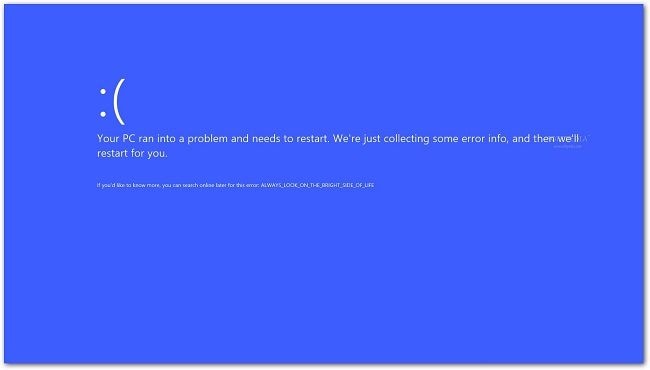
لا تصاب بالهلع. يوجد برنامج أداة مساعدة مدمج يأتي مجانًا مع نظام التشغيل الخاص بك لمساعدتك في استعادة جدول الأقسام أو إصلاحه بسرعة. من السهل استعادة جدول الأقسام باستخدام هذه الأداة ، ما عليك سوى اتباع هذه الخطوات ، وستكون جيدًا:
الخطوة 1. قم بتشغيل نظام التشغيل عبر DVD
يجب أن يكون لديك قرص DVD لتثبيت Windows أو قرص إصلاح. أدخله في مشغل DVD لتشغيل نظام التشغيل.
الخطوة 2. ابدأ موجه الأوامر
الآن بعد أن قمت بتشغيل Windows باستخدام قرص DVD ، ستحتاج بعد ذلك إلى تشغيل موجه الأوامر.
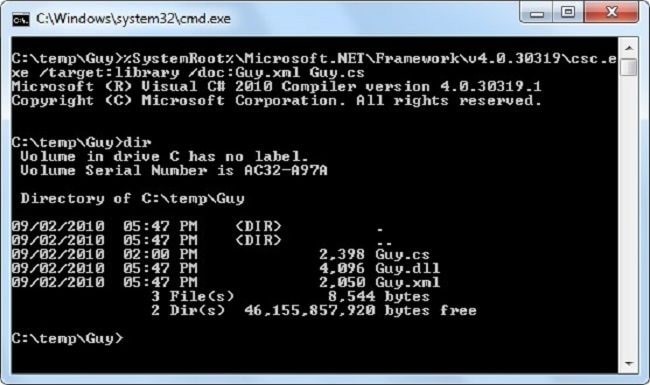
الخطوة 3. قم بتشغيل الأمر
في نافذة موجه الأوامر ، اكتب "bootrec.exe / fixmbr" واضغط على مفتاح "Enter" لبدء عملية استرداد جدول الأقسام. سينفذ هذا الأمر إصلاحًا سريعًا لجدول الأقسام المفقودة أو التالفة.
ملاحظة: هناك العديد من أوامر "bootrec.exe" المتاحة لاستخدامها في سيناريوهات مختلفة. لا يعد "bootrec.exe / fixmbr" مفيدًا فقط لإصلاح جداول الأقسام التي تم فقدها أو تلفها ، ولكن أيضًا لرسائل الخطأ الأخرى. يتضمن ذلك "لم يتم العثور على نظام التشغيل" و "خطأ أثناء تحميل نظام التشغيل" وما إلى ذلك.
كيفية إصلاح جدول الأقسام باستخدام تهيئة القرص في إدارة أقراص Windows
الخطوة 1: افتح مربع حوار التشغيل واكتب "diskmgmt.msc." انقر فوق "موافق" لفتح أداة إدارة الأقراص Disk Management.
الخطوة 2: الآن ، عليك تحديد القرص للتهيئة. الآن انقر بزر الماوس الأيمن فوقه وحدد "تهيئة القرص."
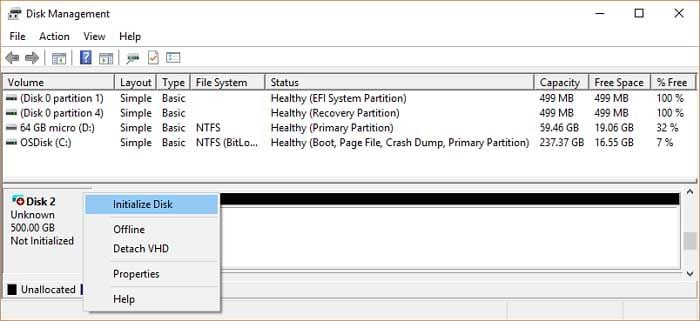
الخطوة 3: تأكد من تحديد القرص الصحيح للتهيئة في مربع الحوار تهيئة القرص. بعد ذلك ، تحتاج إلى النقر فوق "موافق" حتى تتمكن من اختيار نمط التقسيم الافتراضي. يمكنك أيضًا تغيير نمط القسم (GPT أو MBR) كما تريد. أعد تشغيل جهاز الكمبيوتر الخاص بك.
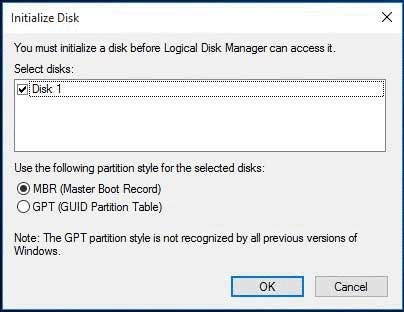
نصائح و حيل جدول التقسيم
يمكنك القيام بالعديد من الأشياء التي يمكنك القيام بها لتقليل احتمالية تعرض جدول تقسيم جهاز الكمبيوتر الخاص بك للاختراق. ويشمل:
- السبب الأكثر أهمية وراء جداول التقسيم التالفة أو المفقودة هو هجوم الفيروسات يمكن لبعض سلالات الفيروسات مهاجمة جداول الأقسام مباشرة عبر أقراص DVD ومحركات الأقراص الثابتة. لذلك ، عليك دائمًا توخي الحذر من خلال تثبيت برنامج مكافحة الفيروسات لحماية جهاز الكمبيوتر الخاص بك وفحص الأجهزة الخارجية مثل DVD ومحركات الأقراص الثابتة والأجهزة المحمولة قبل فتحها.
- تكون جداول الأقسام عرضة للهجوم عند إجراء تغييرات عليها. هذا صحيح بشكل خاص عندما تقوم بتخصيص الأقسام. لذلك ، تأكد من أنه سيكون لديك مصدر ثابت للطاقة عند إجراء تعديلات على أقسامك. قد يؤدي فقدان الطاقة المفاجئ إلى أضرار لا يمكن إصلاحها لجدول التقسيم.
- تجنب إجراء التغييرات كثيرًا ، خاصةً إذا كان نظام التشغيل لديك يعمل بدون خلل أو مشكلة. ستؤدي التغييرات المستمرة في القسم إلى إلحاق الضرر بجدول الأقسام. كلما احتجت إلى إجراء أي تعديلات على الأقسام ، استخدم برنامج إدارة الأقراص Disk Management حسن السمعة لأداء المهمة.
- تأكد من التحقق مما إذا كان القسم صالحًا قبل إجراء أي عملية عليه. يمكن أن يؤدي التغيير في قسم غير صالح إلى انهيار جدول الأقسام.
من الضروري استعادة جدول الأقسام بسرعة حتى لا يؤدي تشغيله على الأقسام التالفة إلى اختراق أجهزة الكمبيوتر. من المهم ملاحظة أن التأكد من أن لديك نسخة احتياطية من جهاز الكمبيوتر الخاص بك هو طريقة موثوقة للحفاظ على نظام التشغيل الخاص بك سليمًا وآمنًا.
قم دائمًا بعمل نسخة احتياطية من جدول أقسام جهاز الكمبيوتر الخاص بك حتى تتمكن من استعادة جدول الأقسام إلى وضعه السابق بسرعة. لا يحتوي Windows على نسخة احتياطية للبيانات مضمنة بحرية ، وبالتالي ، ستحتاج إلى تنزيل برنامج نسخ احتياطي للكمبيوتر وتثبيته. سيساعد هذا الأمر استرداد جدول القسم على أداء وظيفته بكفاءة.

Khalid Abdullahi
contributor Editor
Generally rated4.5(105participated)